AnyTrans για iOS Review 2022: Μεταφορά δεδομένων χωρίς iTunes
Το επίσημο λογισμικό διαχείρισης συσκευών iOS iTunes είναι ένας καλός τρόπος για να μετακινήσετε δεδομένα μεταξύ iPhone και υπολογιστή.
Αλλά με τη συνεχή χρήση του, μπορεί να το ανακαλύψετε Το iTunes υστερεί σε μερικά βασικά και σημαντικά χαρακτηριστικά. Επιπλέον, μπορεί να είναι δύσκολο να καταλάβεις το iTunes για τους χρήστες που δεν είναι τόσο γνώστες της τεχνολογίας.
Για το σκοπό αυτό, έχουν αναπτυχθεί αρκετές εταιρείες εργαλεία διαχείρισης iPhone τρίτων για να σας βοηθήσει να διαχειριστείτε τα δεδομένα του iPhone. Τον τελευταίο καιρό, άρχισα να χρησιμοποιώ μια τέτοια εναλλακτική λύση iTunes AnyTrans.
Σε αυτό το άρθρο ανασκόπησης, θα σας ενημερώσω για τα πάντα σχετικά με αυτό το απόλυτο λογισμικό διαχείρισης τηλεφώνου για iOS.
Περιεχόμενα
Μεταφορά αρχείων μεταξύ iPhone και υπολογιστή χωρίς iTunes
Αν θέλετε να μεταφέρετε μουσική, φωτογραφίες, άλμπουμ, μηνύματα, επαφές ή περισσότερα από το iPhone στον υπολογιστή ή το αντίστροφο, τότε το AnyTrans από το iMobie είναι εκεί για να σας βοηθήσει. Διαθέτει προηγμένες δυνατότητες σε σύγκριση με το iTunes και επιτρέπει τη μεταφορά δεδομένων με μικρότερα κλικ. Ως εκ τούτου, η διαδικασία θα είναι πολύ πιο γρήγορη και ευκολότερη.
Ας το βουτήξουμε λοιπόν.
Αναθεώρηση AnyTrans For iOS
Για να ξεκινήσετε, θα πρέπει να κάνετε λήψη του AnyTrans από το iMobie Επίσημη ιστοσελίδα. Είναι διαθέσιμο τόσο για Mac όσο και για Windows.
Προσφέρουν μια ΔΩΡΕΑΝ δοκιμαστική έκδοση για 7 ημέρες, αλλά οι λειτουργίες ή οι μεταφορές ούτως ή άλλως είναι περιορισμένες στη δωρεάν έκδοση.
Ερχόμενοι στην εγκατάσταση, δεν υπάρχει τίποτα διαφορετικό ή δύσκολο σε αυτό. Η διαδικασία παραμένει η ίδια με οποιοδήποτε άλλο λογισμικό.
Μετά την ολοκλήρωση της εγκατάστασης, εκκινήστε το λογισμικό.
Θα δεις μια οθόνη καλωσορίσματος. Εάν έχετε αγοράσει την έκδοση premium, μπορείτε να την ενεργοποιήσετε χρησιμοποιώντας την τελευταία καρτέλα στην οθόνη του λογισμικού.
Μεταφέρετε μουσική, φωτογραφίες, επαφές, μηνύματα από/προς το iPhone χρησιμοποιώντας το AnyTrans
Χρησιμοποιήστε τα παρακάτω απλά βήματα για να μεταφέρετε αρχεία στο iPhone με το AnyTrans:
1. Συνδέστε τη συσκευή σας iOS μέσω USB στον υπολογιστή ή το Mac σας.
2. Εάν το iPhone ή το iPad σας έχει συνδεθεί με επιτυχία, θα πρέπει να δείτε τις παρακάτω επιλογές.
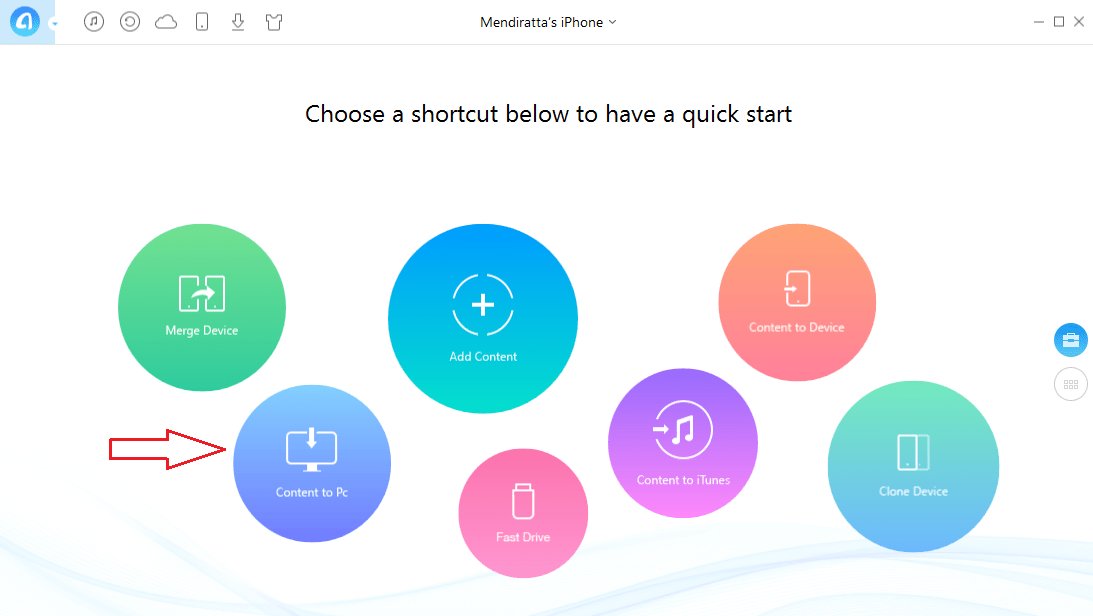
3. Για να μεταφέρετε αρχεία από το iPhone στον υπολογιστή, κάντε κλικ στο Περιεχόμενο στον υπολογιστή. Εάν θέλετε να κάνετε το αντίθετο, μεταβείτε στο 4ο βήμα.
- Η επόμενη οθόνη θα σας ζητήσει να επιλέξετε κατηγορίες δεδομένων, όπως Μουσική, Λίστες αναπαραγωγής, Φωτογραφίες, Άλμπουμ, Ιστορικό Safari και Μηνύματα που θέλετε να μεταφέρετε.
- Εάν δεν βλέπετε τις Επαφές μεταξύ των διαφορετικών κατηγοριών που παρατίθενται, μεταβείτε στις ρυθμίσεις της συσκευής σας iOS και επιλέξτε το όνομά σας στην κορυφή και επιλέξτε iCloud (για iOS 10.3 ή νεότερη έκδοση). Οι χρήστες στις προηγούμενες εκδόσεις iOS πρέπει να επιλέξουν το iCloud στις Ρυθμίσεις. Τέλος, εναλλαγή Επαφές προς την Εκτός και επανασυνδέστε τη συσκευή σας iOS για να αντικατοπτρίζονται οι αλλαγές στο λογισμικό AnyTrans. Τώρα, θα πρέπει να μπορείτε να βλέπετε και τις Επαφές.
- Αφού επιλέξετε τις επιθυμητές κατηγορίες, επιλέξτε το τοποθεσία θέλετε να εξαγάγετε τα δεδομένα. Η προεπιλεγμένη θέση θα είναι ο φάκελος Documents.
- Τέλος, κάντε κλικ στο εικονίδιο με το δεξί βέλος.
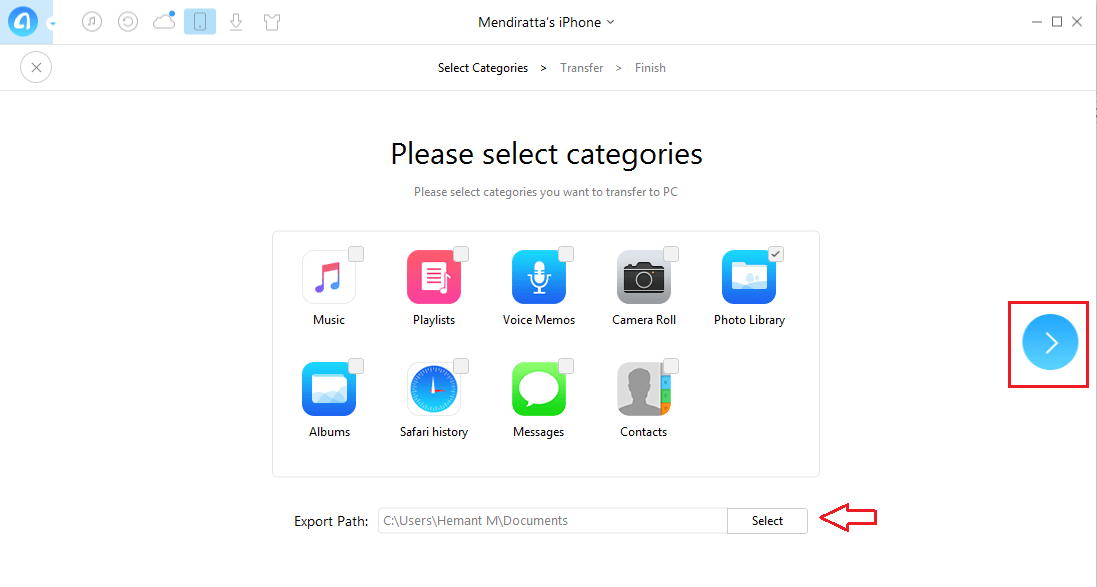
Η μεταφορά θα ξεκινήσει και σε λίγα δευτερόλεπτα, τα δεδομένα σας θα αποθηκευτούν στην τοποθεσία που επιλέξατε.
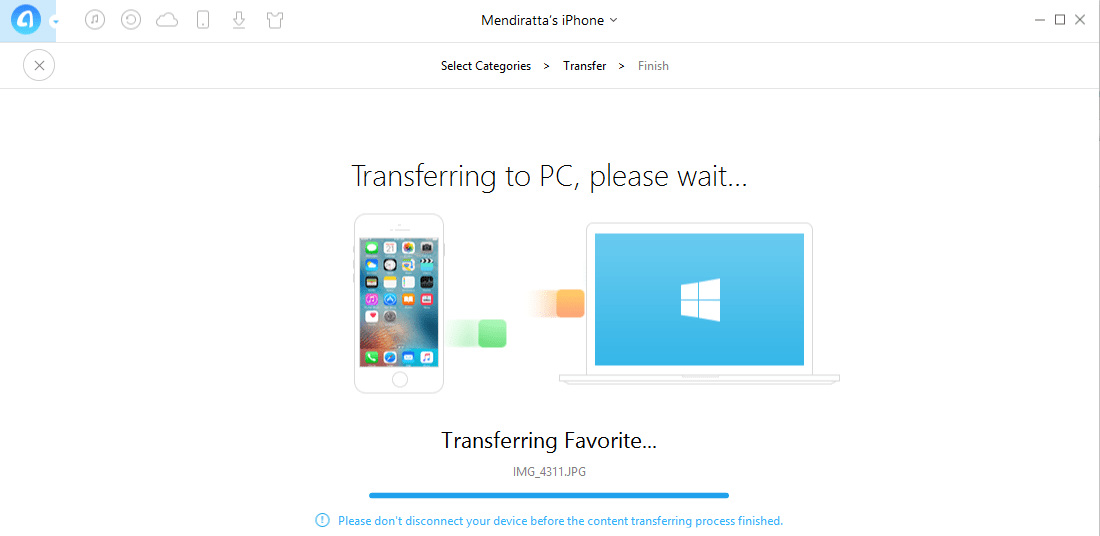
Κάντε κλικ στην προβολή αρχείων στην οθόνη μηνυμάτων επιτυχημένης μεταφοράς για γρήγορη πλοήγηση στη θέση των αποθηκευμένων αρχείων στον υπολογιστή.
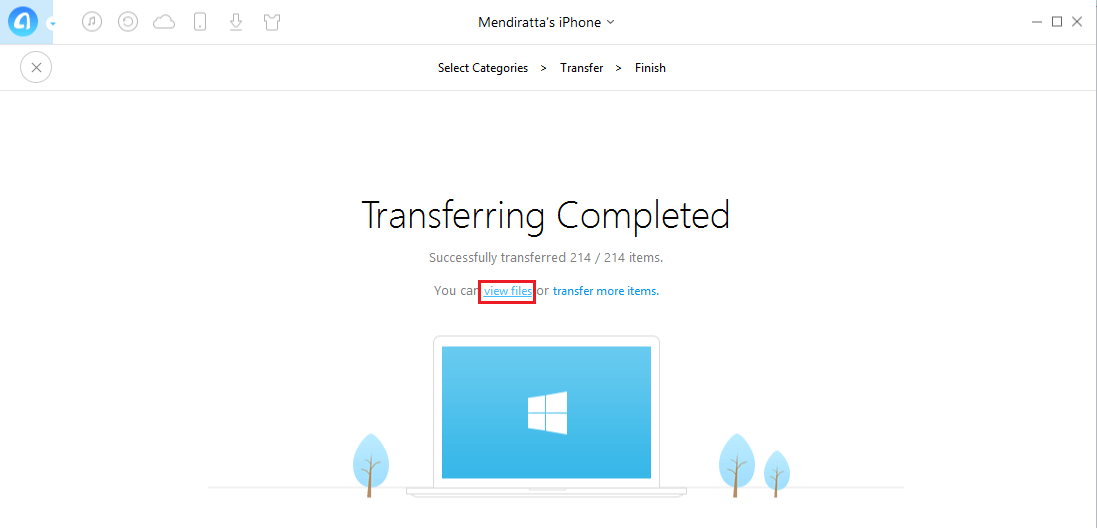
4. Για να μετακινήσετε δεδομένα από υπολογιστή σε iPhone, κάντε κλικ στο Προσθήκη περιεχομένου στην αρχική οθόνη.
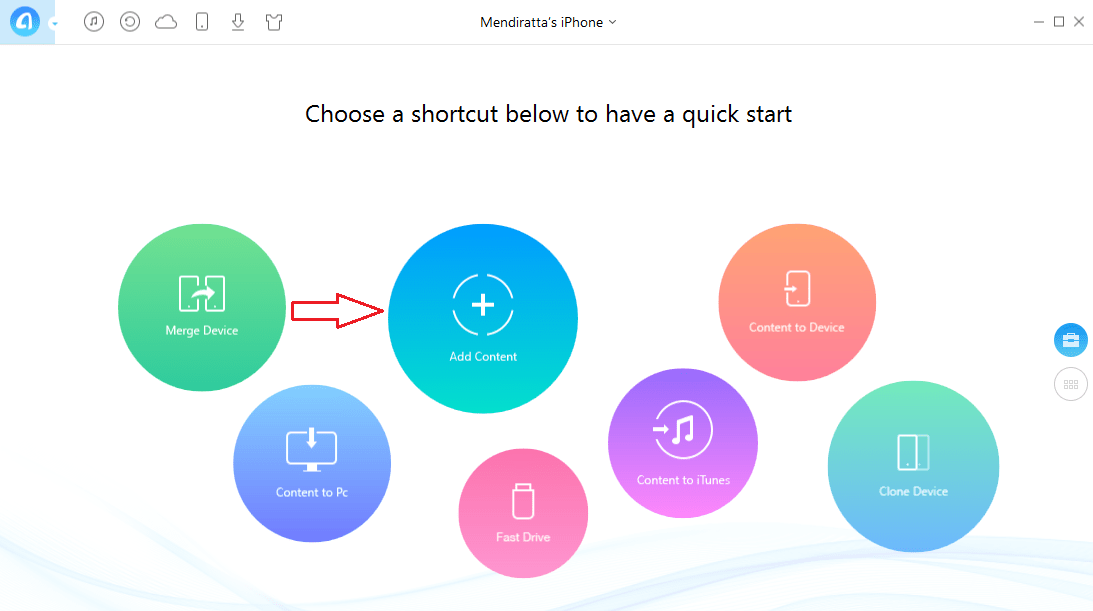
- Θα εμφανιστεί ένα παράθυρο όπου μπορείτε να πλοηγηθείτε στον φάκελο που περιέχει τα δεδομένα που θέλετε να μεταφέρετε στη συσκευή iOS.
- Επιλέξτε τα δεδομένα που θέλετε και κάντε κλικ στο άνοιγμα. Τα δεδομένα θα κατηγοριοποιηθούν αυτόματα με βάση τη φωτογραφία, τη μουσική και θα εμφανιστούν στην επόμενη οθόνη.
- Κάντε κλικ στο δεξί βέλος για να προχωρήσετε.
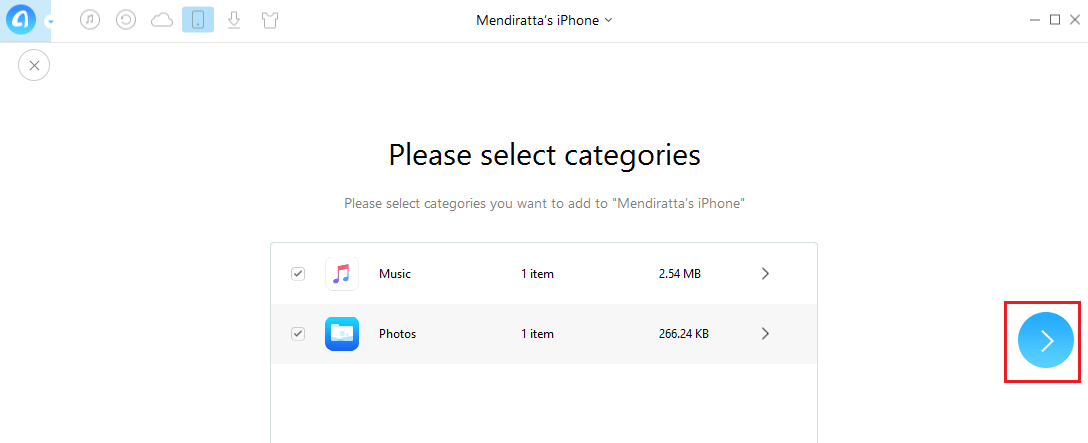
Με αυτό, τα δεδομένα θα αρχίσουν να μεταφέρονται στο iPhone σας. Ο χρόνος που απαιτείται για τη μεταφορά θα εξαρτηθεί από το μέγεθος των δεδομένων.
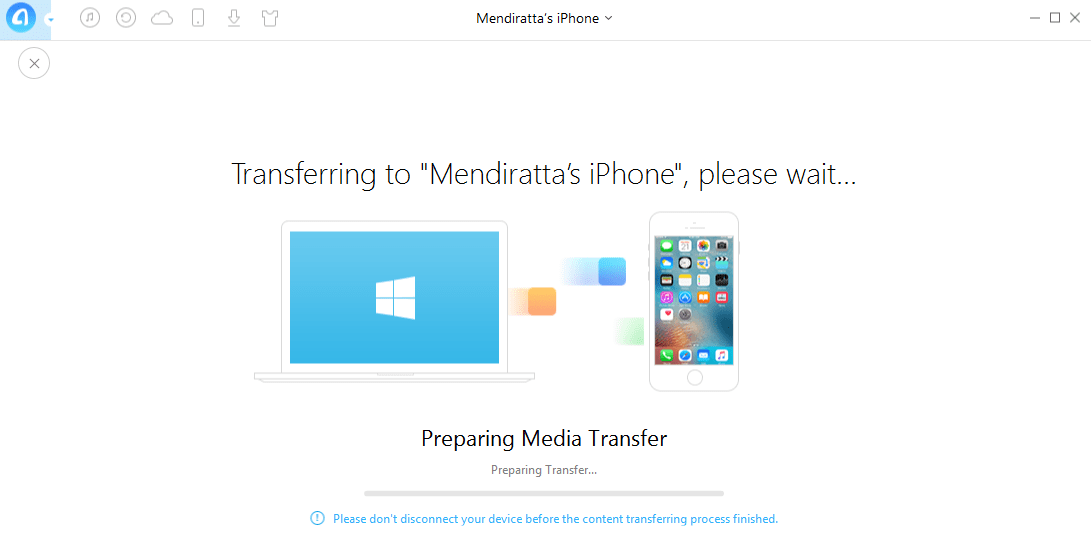
Αν ήταν φωτογραφίες που μεταφέρατε, μπορείτε να βρείτε φωτογραφίες που έχουν μεταφερθεί σε ένα νέο Άλμπουμ με το όνομα Από την AnyTrans στην εφαρμογή Φωτογραφίες.
Λειτουργίες AnyTrans
Εκτός από τη μεταφορά δεδομένων μεταξύ των συσκευών, το AnyTrans είναι ικανό για πολύ πιο εκπληκτικά πράγματα.
- Συσκευή κλώνου: Χρησιμοποιώντας αυτήν τη δυνατότητα είναι δυνατή η γρήγορη μεταφορά όλων των δεδομένων από μια συσκευή iOS σε άλλη. Εάν εξαρτάστε από το iTunes, τότε θα πρέπει να πάρετε το αντίγραφο ασφαλείας από ένα iPhone και στη συνέχεια να επαναφέρετε το αντίγραφο ασφαλείας σε άλλη συσκευή. Η AnyTrans φροντίζει για αυτό με ένα κλικ <3
- Συγχώνευση συσκευής: Αυτή η επιλογή θα μεταφέρει μόνο δεδομένα που λείπουν στη δεύτερη συσκευή και θα παρακάμψει τα αρχεία που υπάρχουν ήδη.
- Περιεχόμενο στη Συσκευή: Αντιγράψτε μόνο συγκεκριμένα αρχεία από το ένα iPhone στο άλλο.
- Διαχείριση Περιεχομένου: Κάντε κύλιση προς τα κάτω ή κάντε κλικ στο 6 μικρά τετράγωνα εικονίδιο για να μεταβείτε στην οθόνη διαχείρισης περιεχομένου. Εδώ μπορείτε να επιλέξετε την επιθυμητή κατηγορία δεδομένων και να την προβάλετε. Θα έχετε επίσης επιλογές για εξαγωγή δεδομένων σε υπολογιστή ή μετακίνηση σε άλλη συσκευή, εάν το επιθυμείτε.
- Διαχείριση της αρχικής οθόνης σας: Τακτοποιήστε τις εφαρμογές κατά χρώματα, κατάλογο ή μη αυτόματη ταξινόμηση.
- Διαχείριση φωτογραφιών και βίντεο: Διαχειριστείτε το ρολό της κάμερας, τη ροή φωτογραφιών, τη βιβλιοθήκη φωτογραφιών και πολλά άλλα, συμπεριλαμβανομένων φωτογραφιών και βίντεο.
- Δημιουργήστε νέους ήχους κλήσης: Δημιουργήστε και ρυθμίστε νέους προσαρμοσμένους ήχους κλήσης ή ήχους κειμένου.
- Λήψη εφαρμογών: Αναζήτηση και λήψη εφαρμογών από το AppStore καθώς και εγκατάσταση και ενημέρωση εφαρμογών
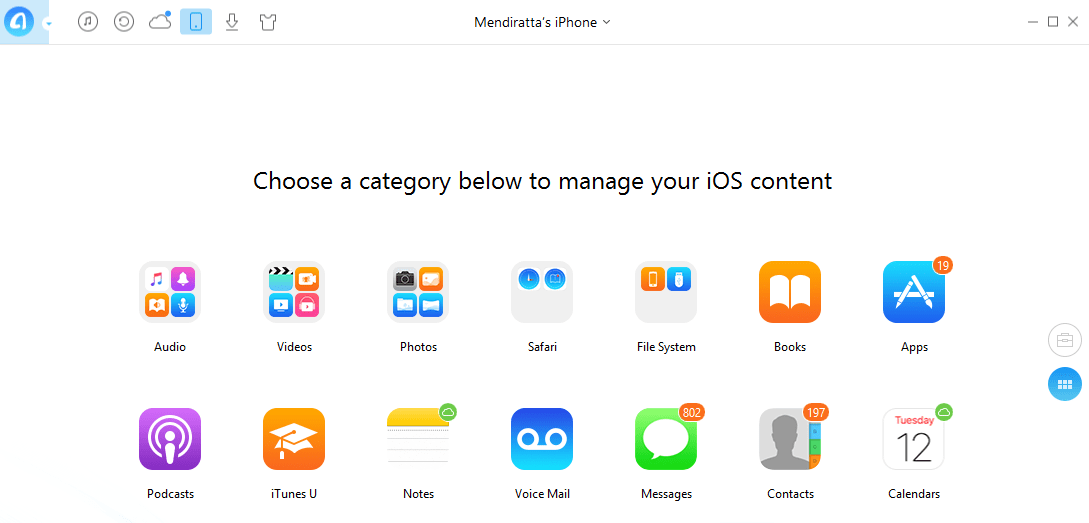
Και πολλά άλλα όπως η διαχείριση περιεχομένου iCloud, η βιβλιοθήκη iTunes και η λήψη βίντεο.
Ας δούμε αναλυτικά ορισμένες από αυτές τις δυνατότητες.
Ringtone Maker
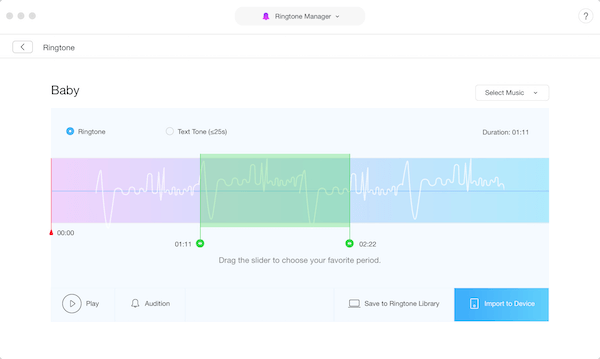
Με το AnyTrans, μπορείτε να δημιουργήσετε προσαρμοσμένους ήχους κλήσης για τη συσκευή σας iOS.
Σε αντίθεση με την πιο πρόσφατη έκδοση του iTunes, σας επιτρέπει να το κάνετε με πολύ εύκολο τρόπο. Το μόνο που χρειάζεται να κάνετε είναι να επιλέξετε το αρχείο ήχου, να το επεξεργαστείτε όπως επιλέξτε/περικόψετε το επιθυμητό τμήμα και τελικά να το εισαγάγετε απευθείας στο iPhone σας.
Είναι δυνατό να επιλέξετε τη μουσική από το iPhone ή το PC/Mac σας εκτός από τη βιβλιοθήκη iTunes για τη δημιουργία του ήχου κλήσης. Μπορείτε επίσης να κάνετε προεπισκόπηση του ήχου κλήσης πριν τον αποθηκεύσετε ή δημιουργήσετε.
Λήψη εφαρμογών
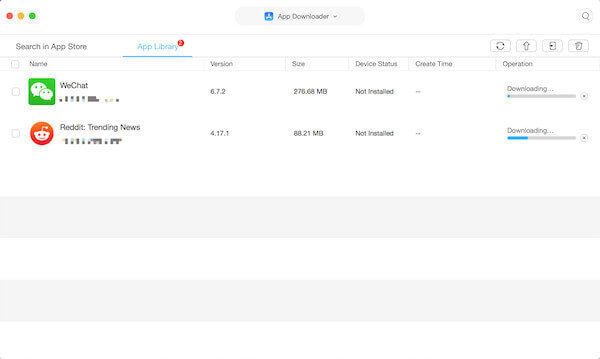
Μπορείτε να τα διαχειριστείτε εφαρμογές στο iPhone σας από τον υπολογιστή/Mac σας χρησιμοποιώντας αυτό το λογισμικό.
Καθώς το iOS App Store καταργήθηκε από το iTunes, έτσι δεν μπορείτε πλέον να κάνετε λήψη εφαρμογών από τον υπολογιστή. Αλλά με το AnyTrans, έχετε τον απόλυτο έλεγχο των εφαρμογών σας. Είναι δυνατή η εγκατάσταση, ενημέρωση, απεγκατάσταση, επανεγκατάσταση ή δημιουργία αντιγράφων ασφαλείας εφαρμογών. Απλώς αναζητήστε την επιθυμητή εφαρμογή και αφού τη βρείτε θα έχετε την επιλογή να την κατεβάσετε και να την εγκαταστήσετε.
Υποστηρίζει επίσης κοινή χρήση αρχείων από εφαρμογές όπως Keynote, Number, iMovie κ.λπ. από iPhone/iPad σε υπολογιστή ή αντίστροφα.
Διαχείριση αρχικής οθόνης
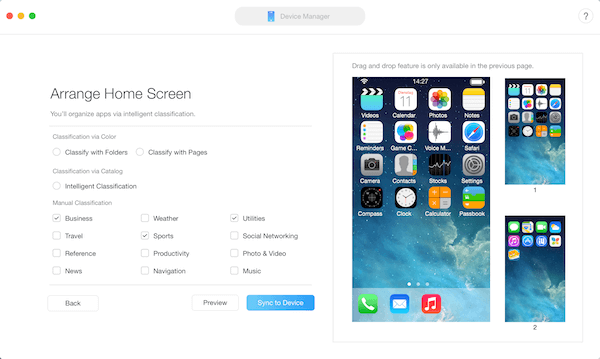
Ο διαχειριστής αρχικής οθόνης σάς επιτρέπει τακτοποιήστε τα εικονίδια εφαρμογών στην αρχική οθόνη του iPhone/iPad από την επιφάνεια εργασίας σας. Μπορείτε να τα μετακινήσετε στις επιθυμητές τοποθεσίες, να δημιουργήσετε έναν νέο φάκελο ή ακόμα και να απεγκαταστήσετε εφαρμογές.
είναι μια άλλη δυνατότητα που δεν είναι πλέον διαθέσιμη στο iTunes.
Όχι μόνο αυτό, αλλά και θα γίνει αυτόματη ταξινόμηση εφαρμογών με πιο έξυπνο τρόπο και ομαδοποιήστε τις σχετικές εφαρμογές. Εκτός από αυτό, μπορείτε επίσης να απαλλαγείτε από κατεστραμμένα εικονίδια εφαρμογών που διαφορετικά δεν ανταποκρίνονται στο iPhone σας.
Ένα άλλο χρήσιμο χαρακτηριστικό: Μεταφορά δεδομένων από το Android στο iPhone με το AnyTrans
Ίσως να γνωρίζετε Μετακίνηση σε iOS εφαρμογή που μπορεί να κάνει το ίδιο πράγμα αλλά δεν υποστηρίζει τη μεταφορά όλων των τύπων αρχείων. Από την άλλη, η AnyTrans Κινητές συσκευές iOS Το χαρακτηριστικό φροντίζει για τη μεταφορά όλων των δεδομένων με μεγαλύτερη ευελιξία.
Ακολουθούν τα γρήγορα βήματα για τη μεταφορά δεδομένων χρησιμοποιώντας το AnyTrans.
- Εκκινήστε το λογισμικό αφού εγκατασταθεί. Κάνε κλικ στο Κινητές συσκευές iOS επιλογή στο κορυφαίο κέντρο.
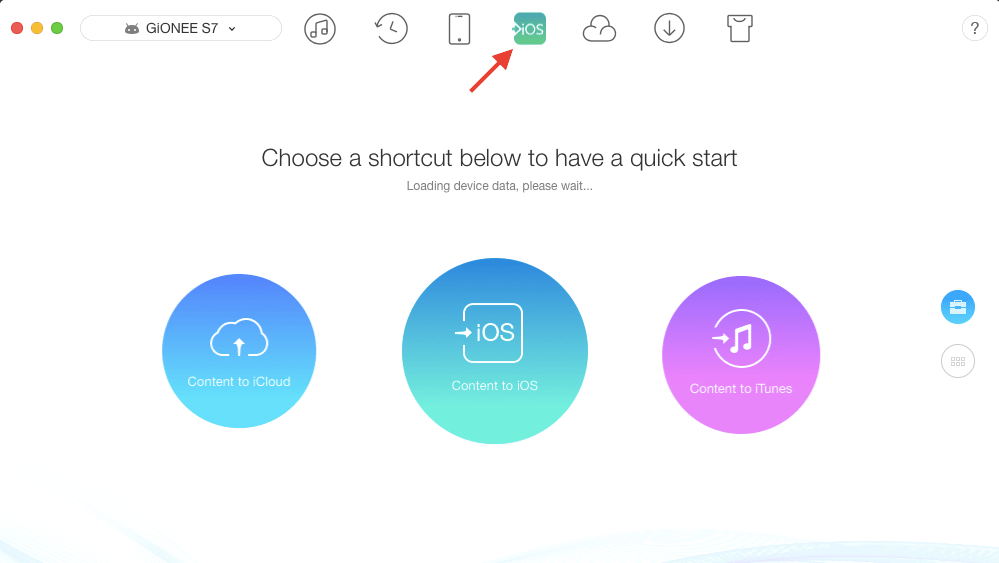
- Συνδέστε τις δύο συσκευές (Android και iPhone) στον υπολογιστή/Mac σας.
- Η εφαρμογή AnyTrans θα εγκατασταθεί στη συσκευή σας Android.
- Κάντε κλικ στο Περιεχόμενο για iOS στο λογισμικό AnyTrans που είναι εγκατεστημένο στον υπολογιστή σας για να ξεκινήσετε.
Νωρίτερα ανέφερα για την ευρεία γκάμα υποστηριζόμενων τύπων αρχείων και την ευελιξία του AnyTrans. Εδώ είναι όλα όσα πρέπει να γνωρίζετε.
Βασικά σημεία AnyTrans
Είναι δυνατή η μεταφορά του ακόλουθου τύπου δεδομένων. Επιπλέον, έχετε την πολυτέλεια να μεταφέρετε όλα ή ορισμένα αρχεία, σε αντίθεση με την εφαρμογή Μετακίνηση σε iOS.
- μηνύματα
- Μητρώα κλήσεων
- Φωτογραφίες και φωτογραφικά βίντεο
- Επαφές
- Μουσική
- Λήψη βίντεο
- Ringtones
- Βιβλία
- Ημερολόγια
Εκτός από αυτό, απολαμβάνετε επίσης λειτουργίες AnyTrans όπως συγχώνευση, κλωνοποίηση (μεταφορά δεδομένων iOS σε iOS) και μεταφορά ορισμένων αρχείων μεταξύ του iPhone.
Το AnyTrans όχι μόνο θα σας βοηθήσει να μετακινήσετε τα πολύτιμα δεδομένα σας από το Android στο iPhone, αλλά θα σας επιτρέψει επίσης να διαχειριστείτε τα δεδομένα στη συσκευή σας iOS σαν επαγγελματίας. Έτσι, εάν πρόκειται να αποκτήσετε ένα iPhone, φροντίστε να εγκαταστήσετε αυτό το λογισμικό στον υπολογιστή σας για μια εμπειρία χωρίς προβλήματα.
Τώρα είναι ώρα να φτάσουμε την ενότητα Πλεονεκτήματα και Μειονεκτήματα της κριτικής μας.
ΥΠΕΡ
1. Το γραφικό περιβάλλον και η φιλικότητα προς τον χρήστη του AnyTrans είναι απίστευτα. Δεν γίνεται καλύτερο από αυτό. Προσωπικά, το καλύτερο που έχω χρησιμοποιήσει μέχρι τώρα για λογισμικό διαχείρισης δεδομένων iPhone.
2. Είναι πολύ σταθερό και ομαλό. Η ταχύτητα μεταφοράς είναι πολύ γρήγορη.
3. Σας επιτρέπει επίσης να επιλέξετε συγκεκριμένα αρχεία μουσικής ή φωτογραφίες κατά τη μεταφορά από το iPhone σε υπολογιστή χρησιμοποιώντας την επιλογή διαχείρισης περιεχομένου.
ΚΑΤΑ
Η δοκιμαστική έκδοση δεν προσφέρει πολλά. Πρέπει να αυξήσουν τον αριθμό των μεταφορών δεδομένων στη δωρεάν έκδοση.
Οικογενειακή άδεια
Εάν χρειάζεστε τη μεταφορά δεδομένων για όλη την οικογένειά σας, μπορείτε να αγοράσετε άδεια AnyTrans Family.
Καλύπτει 5 υπολογιστές και προσφέρει ενημερώσεις εφ’ όρου ζωής. Σας εξοικονομεί χρήματα, καθώς είναι φθηνότερο από την αγορά μιας ενιαίας άδειας για κάθε μέλος της οικογένειάς σας.
Τελικές σκέψεις για το AnyTrans
Το AnyTrans είναι ένα από τις καλύτερες εναλλακτικές λύσεις iTunes κάτω τα χέρια. Αν ψάχνετε για λογισμικό διαχείρισης iPhone για τον υπολογιστή σας, τότε το AnyTrans θα πρέπει να είναι η πρώτη σας επιλογή.
BTW, πρέπει να μεταφέρετε δεδομένα σε ένα νέο iPhone? Το AnyTrans μπορεί να σας βοηθήσει ξανά! Ανάγνωση πώς να το κάνετε εάν έχετε ένα παλιό iPhone ή ακόμα και Android. Και με αυτό το λογισμικό, δεν χρειάζεται να χρησιμοποιήσετε λύσεις, για παράδειγμα, όπως αυτό or αυτό για επαφές.
Εάν πιστεύετε ότι η κριτική μας για το AnyTrans για iOS μπορεί να βοηθήσει κάποιον να πάρει μια απόφαση, μοιραστείτε τη μαζί του.
Δυστυχώς, το AnyTrans δεν κάνει ανάκτηση δεδομένων. Εάν πρέπει να ανακτήσετε τα χαμένα δεδομένα σας, ρίξτε μια ματιά αυτόν τον κατάλογο λύσεων λογισμικού που το κάνουν αυτό.
πρόσφατα άρθρα